
Az USB-s adattárolókat mindannyian szeretjük, de ha nem vigyázunk adatvesztés lehet az eszeveszett húzogatás-dugogatás vége. Bizony, nem árt valóban biztonságosan eltávolítani azt a pendrive-ot (vagy külső HDD-t), különben legközelebb lehetséges, hogy nem találod rajta a fájlokat.
Ennek oka, hogy a pendrive-on található adatokkal írási és olvasási műveleteket végezhet nem csak a Windows, hanem számtalan különböző program is. Ha esetleg úgy húznád ki, hogy még valamelyik program dolgozik vele, akkor előfordulhat, hogy egy írási műveletbe beletörik a bicska, és sérülnek az adatok.
FRISSÍTÉS:
Ha Windows 10/11-et használsz, a cikk tartalma számodra már nem releváns. A Microsoft megváltoztatta az operációs rendszereinek a működését, aminek köszönhetően elenyésző lett az esélye annak, ha "biztonságos eltávolítás" nélkül húzol ki USB-s adattárolót a gépedből.
KORÁBBAN ÍRTUK:
Mit tehetsz akkor, ha rohannál egy meetingre vagy családi vacsorára a nyaralós képekkel, de a Windows azt mondja: „ácsi, ne olyan sietősen!” és nem engedi, hogy biztonságosan eltávolítsd a pendrive-ot?
Alapvetően két lehetőséged van: vagy kihúzod, vagy bennhagyod és megvárod, míg biztonságosan eltávolítható lesz. Az elsővel kockáztatod az adatvesztést, a másodikra pedig várnod kell. Íme néhány megoldás, amivel gyorsan útra kelhetnek az adataid.
1) TÁVOLÍTSD EL BIZTONSÁGOSAN
A legegyszerűbb, ha a tálcán az óra mellett lévő kis USB-csatlakozó ikonra kattintasz, ami előtt egy zöld pipát látsz. A kattintással megjelenik egy menü, amiben kiválaszthatod melyik USB-s eszközt szeretnéd, hogy „kiadja” a Windows. Ilyenkor minden folyamatot erővel leállít a Windows, ami használhatja írásra vagy olvasásra a pendrive-ot, majd egy kis szövegbuborék formájában tudatja, hogy már biztonságos az eltávolítás.
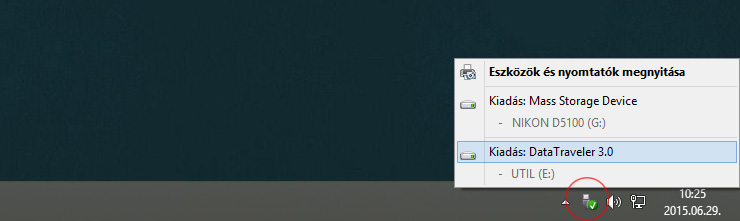
2) MI AKASZTJA MEG?
Elképzelhető, hogy egy makacs programot nem tud bezárni a Windows, és így csak nem jelenik meg az a bizonyos szövegbuborék. Mit nyitottál meg a pendrive-ról? Azt a programot érdemes bezárni. Legtöbbször a portable, azaz telepítést nem igénylő programok képesek „szóval tartani” a pendrive-ot, hiszen arról futnak.

Ha megnyitottál egy Word dokumentumot, akkor először azt zárd be. Ha fájlokat másolsz róla, akkor várd meg, amíg befejeződik a másolás, vagy szakítsd meg. Néha az Intéző ablakának bezárása is szükséges a biztonságos eltávolításhoz.
Ha még így sem hajlandó kiadni a Windows a pendrive-od, akkor a Feladatkezelővel megnézheted melyik program nem válaszol, és annak bezárásával próbálkozhatsz.
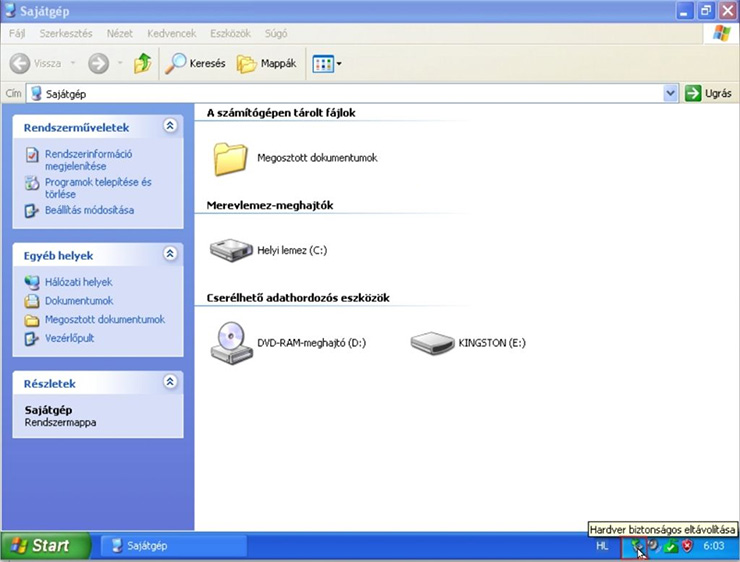
3) JELENTKEZZ KI
A Windows-os fiókodból való ki- és bejelentkezéssel bezárhatsz minden futó programot és alkalmazást, ami használhatja a pendrive-ot. Azonban ez időigényes és nem kevésbé idegesítő is kizárólag egy pendrive eltávolításáért. És még az is lehetséges, hogy egy másik felhasználó is be van jelentkezve a gépen, ami továbbra is megakasztja a pendrive-od. Ebben az esetben fordulunk az utolsó trükkhöz:
4) INDÍTSD ÚJRA A LAPTOPOD
Ha minden kötél szakad, akkor a laptop újraindítása fog segíteni. Ilyenkor ténylegesen minden felhasználói fiók és azon belül minden futó program leteszi a lantot, aminek eredményeképp a legmakacsabb pendrive-ot is eltávolíthatod.
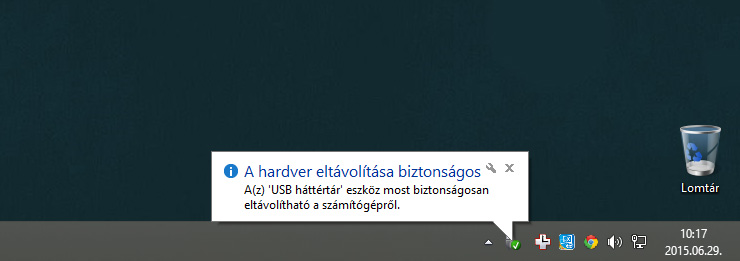
SUMMÁZVA
Természetesen a felhasználók 99%-a szeret „veszélyesen élni” és csak úgy simán kihúzni a pendrive-ot a laptopból. Bevallom, sokszor én is csinálom, hiszen a pendrive-on tárolt fájlok jó eséllyel megvannak máshol is, akár 2-3 plusz példányban. Azonban elég egyetlen egyszer olyan adatokkal teli pendrive-al elrontani ezt az apró hibát, amelyek pótolhatatlanok. Érdemes tehát a fenti trükköket észben tartani, egyszer még szükség lehet rá.










